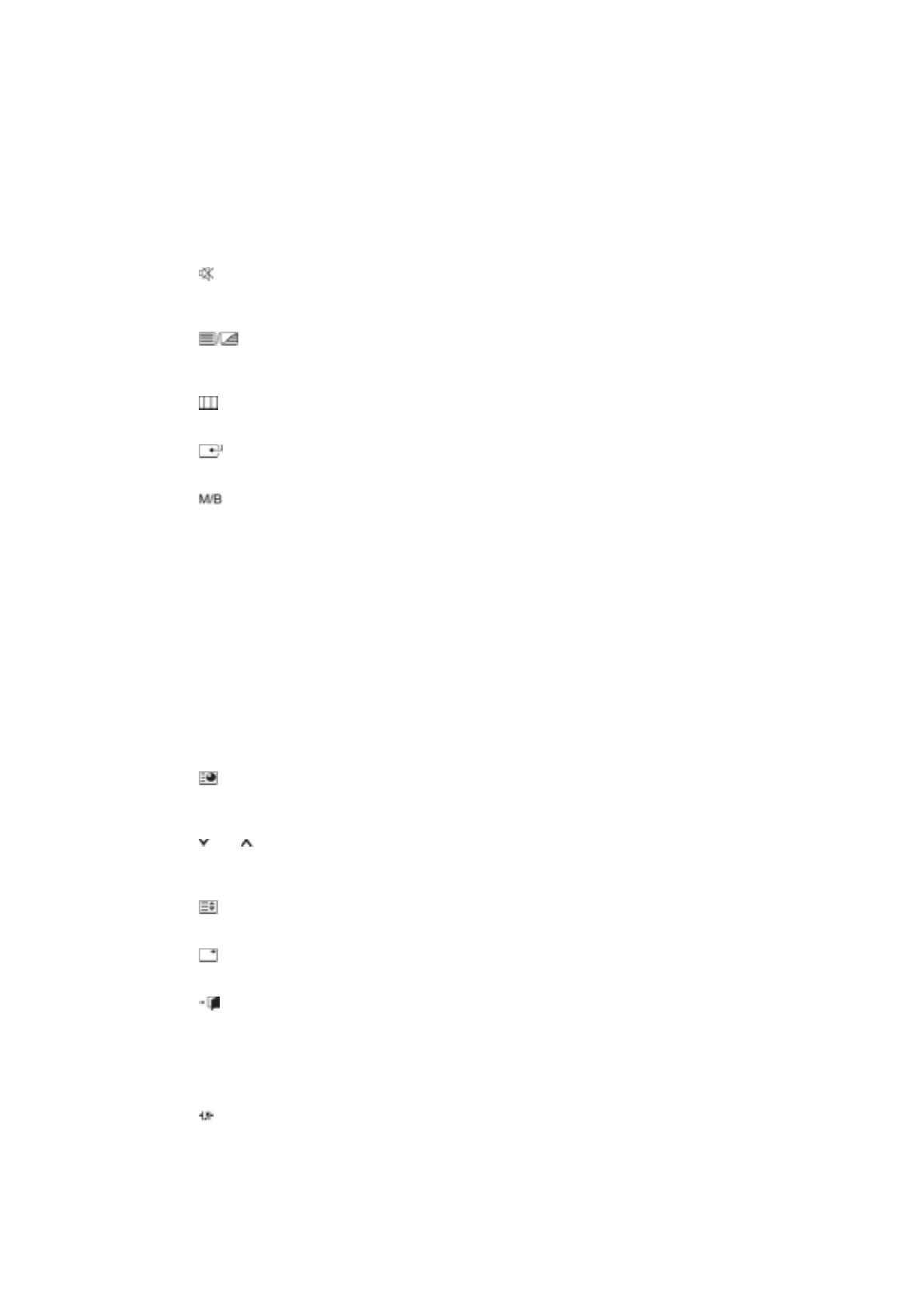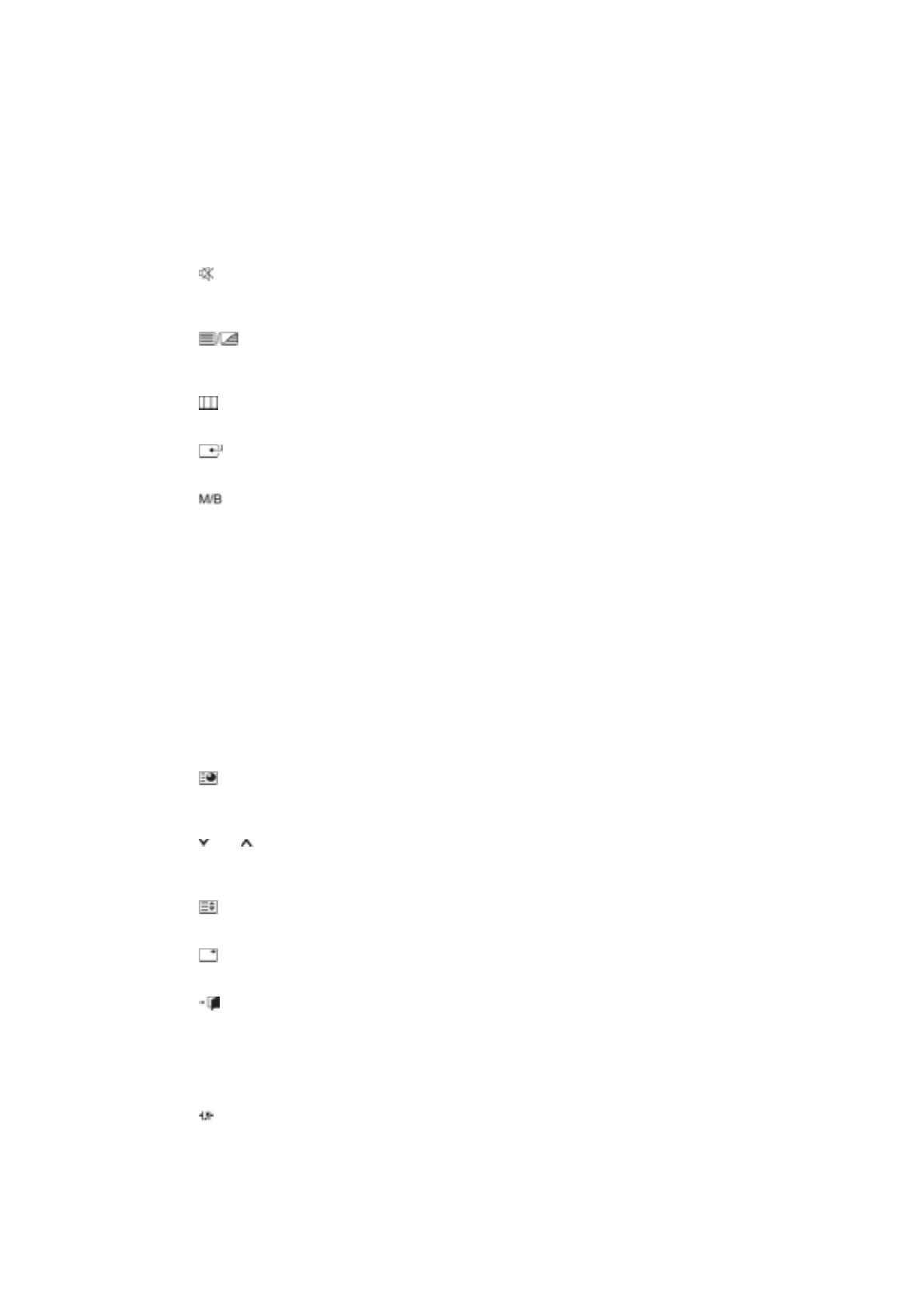
- Funkce není pro tento monitor podporována.
•Abeceda/ ýíslice: TČmito tlaþítky lze zadat adresu webové stránky.
• DEL: Slouží jako Back Space.
• SYMBOL: Slouží k zadávání znakĤ. (.O_-)
• ENTER: Slouží k zadávání.
6) +100 -/--
Stisknutím mĤžete vybírat kanály nad 100.
NapĜíklad chcete-li vybrat kanál 121, stisknČte tlaþítko +100, potom tlaþítko 2 a 1.
- Funkce není pro tento monitor podporována.
7) VOL
Nastavuje hlasitost zvuku.
8)
MUTE
Slouží k doþasnému pozastavení (ztlumení) výstupu zvuku.
Chcete-li zvuk obnovit, v režimu Ztlumení stisknČte tlaþítko MUTE nebo - VOL +.
9)
TTX/MIX
Televizní kanály poskytují služby textových informací prostĜednictvím teletextu.
[TTX / MIX se používá zejména v EvropČ. ]
10)
MENU
Pomocí tohoto tlaþítka otevĜete a zavĜete nabídku obrazovky nebo zavĜete nabídku nastavení.
11)
ENTER
Slouží k aktivaci oznaþení položky nabídky.
12)
P.MODE( Picture Mode )
Po stisknutí tohoto tlaþítka se dole uprostĜed obrazovky zobrazí aktuální režim.
AV / S-Video /Component Mode : P.MODE( Picture Mode )
Tento monitor je vybaven þtyĜmi automatickými nastaveními obrazu, které jsou pĜednastaveny výrobcem.
Opakovaným stisknutím tohoto tlaþítka mĤžete procházet dostupnými pĜedkonfigurovanými režimy.
( Dynamic
˧
Standard
˧
Movie
˧
Custom )
PC/DVI/BNC Mode : M/B ( MagicBright™ )
MagicBright je nová funkce, která optimalizuje zpĤsob zobrazení obrazu podle jeho obsahu.
Opakovaným stisknutím tohoto tlaþítka mĤžete procházet dostupnými pĜedkonfigurovanými režimy.
( Entertain
˧
Internet
˧
Text
˧
Custom )
13) AUTO
Slouží k automatickému nastavení zobrazení na obrazovce.(PC)
Pokud zmČníte rozlišení na ovládacím panelu, bude aktivována funkce Auto Adjustment.
14)
PRE-CH
Stisknutím tohoto tlaþítka se ihned vrátíte na pĜedchozí kanál.
- Funkce není pro tento monitor podporována.
15)
CH/P
V režimu TV slouží k výbČru TV kanálĤ.
- Funkce není pro tento monitor podporována.
16)
SOURCE
Slouží k pĜepínání z režimu PC do režimu Video.
17)
INFO
V horním levém rohu obrazovky se zobrazí informace o aktuálním zobrazení.
18)
EXIT
Slouží k zavĜení obrazovky s nabídkou.
19) Tlaþítka nahoru – dolĤ a nalevo - napravo
Slouží k vodorovnému a svislému procházení mezi položkami nabídky nebo k nastavování hodnot vybrané
nabídky.
20)
S.MODE
Po stisknutí tohoto tlaþítka se dole uprostĜed obrazovky zobrazí aktuální režim.
Tento monitor je vybaven integrovaným hi-fi stereofonním zesilovaþem.
Opakovaným stisknutím tohoto tlaþítka mĤžete procházet dostupnými pĜedkonfigurovanými režimy.
( Standard
˧
Music
˧
Movie
˧
Speech
˧
Custom )
21) STILL
Jedním stisknutím tohoto tlaþítka znehybníte obrazovku. Dalším stisknutím zrušíte znehybnČní obrazovky.
22) FM RADIO